苹果手机怎么把键盘改成手写 苹果iPhone手机如何切换到手写输入方法
日期: 来源:铲子手游网
苹果手机在全球范围内拥有众多忠实的用户,而其强大的功能和人性化的设计更是令人称赞,有时候我们可能对于苹果手机的键盘输入方式感到不太满意,特别是在输入速度较慢或者需要书写中文时。针对这一问题,苹果为我们提供了手写输入的选项,使得我们可以更方便地书写文字。如何将苹果iPhone手机切换到手写输入方法呢?接下来我们将一一介绍。
苹果iPhone手机如何切换到手写输入方法
下面就给大家介绍一下苹果手机手写输入法设置方法。
1、打开【设置】-【通用】-【键盘】;
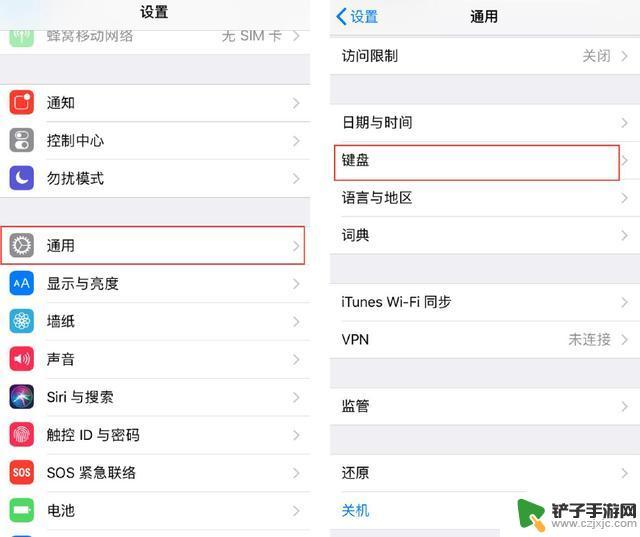
2、选择【键盘】-【添加新键盘】;
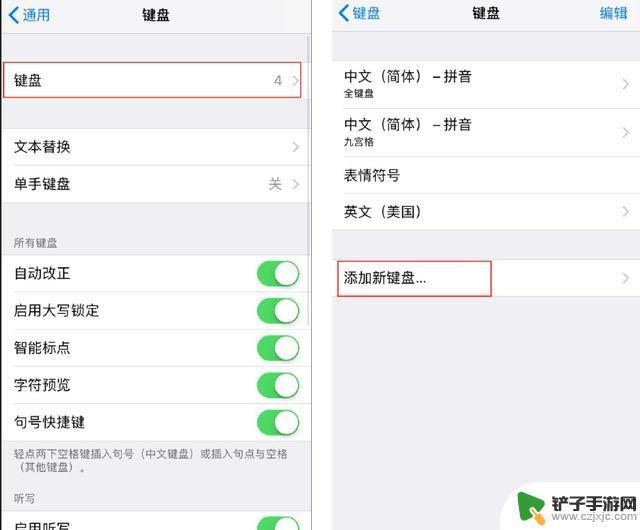
3、点击【中文(简体)】,勾选【手写】;

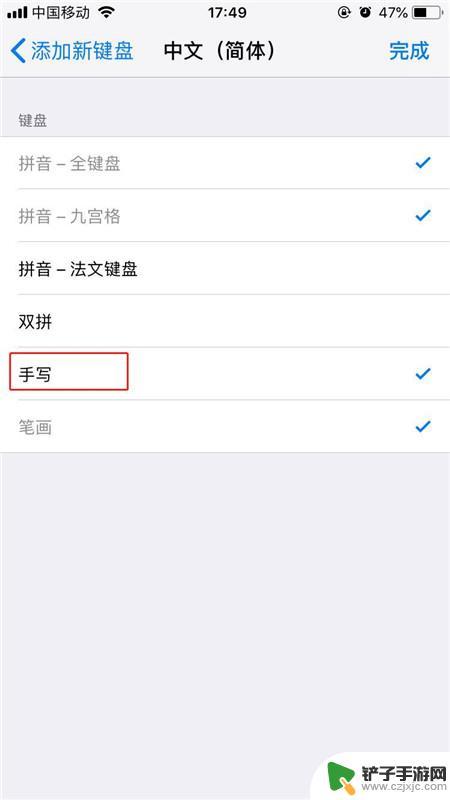
4、输入文字时,点击【球形】图标。切换至手写键盘。
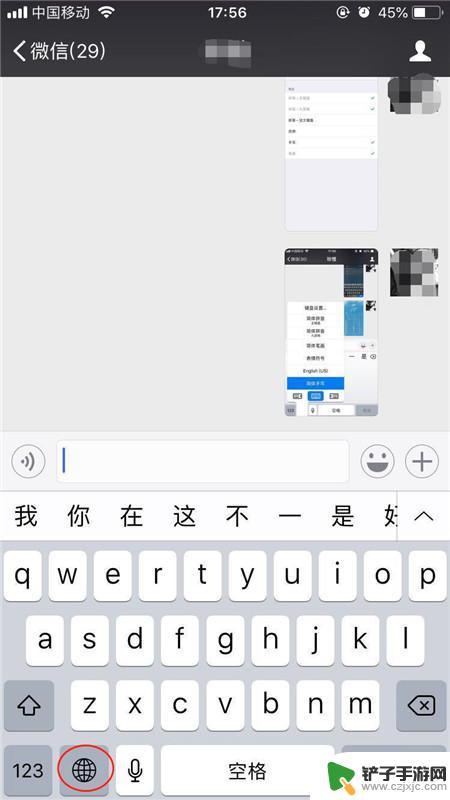
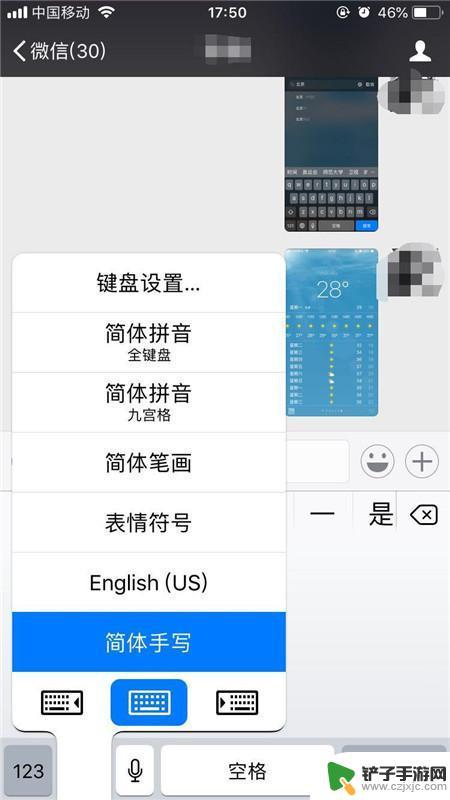
也可长按【球形】图标不放,滑到至简体手写即可切换。
以上就是如何将苹果手机的键盘切换成手写输入的方法,如果您还有疑问,可以根据小编提供的步骤进行操作,希望这能对大家有所帮助。
相关教程
-
苹果手机怎么切换手写键盘输入法 如何在苹果iPhone手机上切换到手写输入
-
苹果手机如何开手写输入 iPhone手机手写输入怎么切换
-
怎么调手写苹果手机 iPhone手机怎么切换到手写输入
-
iphone手机如何设置手写输入法 iPhone手机手写输入切换教程
-
苹果手机 手写输入法 iPhone手机如何切换到手写输入
-
苹果手机调手写怎么设置 苹果手机手写输入法设置方法
-
手机来信息没有声音怎么设置 微信新消息没有声音提示怎么解决
-
苹果手机把纸质文件扫描成pdf 苹果手机如何使用扫描仪转化文件为PDF
-
苹果手机怎么信份 如何用iTunes备份iPhone短信
-
换手机后如何打开数据漫游 苹果手机如何开启数据漫游功能














